Notes
L’accès à cette page nécessite une autorisation. Vous pouvez essayer de vous connecter ou de modifier des répertoires.
L’accès à cette page nécessite une autorisation. Vous pouvez essayer de modifier des répertoires.
Applies To: Project Operations Integrated with ERP, Project Operations Core, Project for the web
The Task grid used by Dynamics 365 Project Operations is a hosted iframe within Microsoft Dataverse. As a result of this use, specific requirements must be met to ensure authentication, and authorization are functioning correctly. This article outlines the common issues that can impact the ability to render the grid or manage tasks in the work breakdown structure (WBS).
Common issues include:
- The Task tab on the Task grid is empty.
- When you open the project, the project doesn't load and the user interface (UI) is stuck on the spinner.
- Administration of privileges for Project for the Web.
- Changes aren't saved when you create, update, or delete a task.
Issue: The Task tab is empty
Mitigation 1: Enable cookies
Project Operations requires that third-party cookies be enabled to render the work breakdown structure. When third-party cookies aren't enabled, instead of seeing tasks, you see a blank page when you select the Tasks tab on the Project page.
For Microsoft Edge or Google Chrome browsers, the following procedures outline how to update your browser setting to enable third-party cookies.
Microsoft Edge
- Open your Edge browser.
- In the upper-right corner, select the ellipsis (...), and then select Settings.
- Under Cookies and site permissions, select Cookies and site data.
- Turn off Block third-party cookies.
- Refresh your browser.
Google Chrome
- Open your Chrome browser.
- In the upper-right corner, select the three vertical dots, and then select Settings.
- Under Privacy and security, select Cookies and other site data.
- Select Allow all cookies.
- Refresh your browser.
Note
If you block third-party cookies, all cookies and site data from other sites is blocked, even if the site is allowed on your exceptions list.
Mitigation 2: Validate the PEX Endpoint is correctly configured
Project Operations requires that a project parameter reference the PEX Endpoint. This endpoint is required to communicate with the service that's used to render the work breakdown structure. If the parameter isn't enabled, you receive the error, "The project parameter isn't valid." To update the PEX Endpoint, complete the following steps.
Add the PEX Endpoint field to the Project Parameters page.
Identify the product type that you're using. This value is used when the PEX Endpoint is set. Upon retrieval, the product type is already defined in the PEX Endpoint. Keep that value.
Update the field with the following value:
https://project.microsoft.com/<lang>/?org=<cdsServer>&clientType=ProjectOperations#/taskgrid?projectId=<id>&type=2. The following table provides the type parameter that should be used based on the product type.Product type Type parameter Project for the Web on Default org type=0 Project for the Web on CDS named org type=1 Project Operations type=2 Remove the field from the Project Parameters page.
Mitigation 3: Sign in to project.microsoft.com
In your browser, open a new tab, go to project.microsoft.com, and sign in with the user role that you're using to access Project Operations. It's important that only one user is signed in to a Microsoft product in the browser. The "login.microsoftonline.com refused to connect" error message most often occurs when more than one user is signed in, as shown in the following illustration.

Issue: The project doesn't load and the UI is stuck on the spinner
For the purposes of authentication, pop-ups must be enabled for the Task grid to load. If pop-ups aren't enabled, the screen is stuck on the loading spinner. The following graphic shows the URL with a blocked pop-up label in the address bar, which is resulting in the spinner getting stuck trying to load the page.
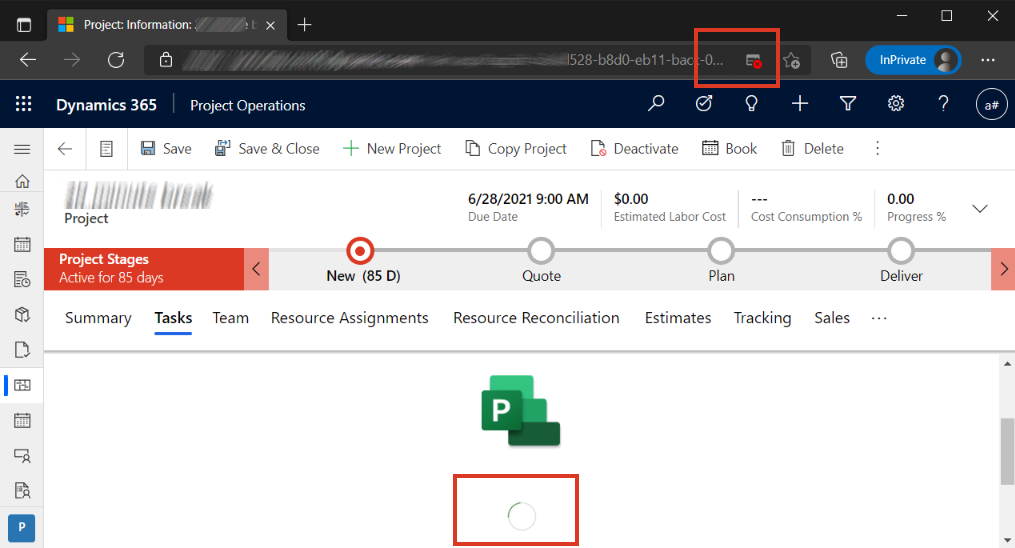
Mitigation 1: Enable pop-ups
When your project is stuck on the spinner, it's possible that pop-ups aren't enabled.
Microsoft Edge
There are two ways to enable pop-ups in your Edge browser.
In your Edge browser, select the notification in the upper-right of the browser.
Select Always allow popups and redirects from the specific Dataverse environment.

Alternatively, you can complete the following steps.
- Open your Edge browser.
- In the upper-right corner, select the ellipsis (...), and then select Settings > Site permissions > Pop-ups and redirects.
- Toggle Pop-ups and redirects off for blocking pop-ups, or toggle on to allow pop-ups on your device.
- After you enable pop-ups, refresh your browser.
Google Chrome
- Open your Chrome browser.
- Navigate to a page where pop-ups are blocked.
- In the address bar, select Pop-up blocked.
- Select the link for the pop-up you want to see.
- After you enable pop-ups, refresh your browser.
Note
To always see pop-ups for the site, select Always allow pop-ups and redirects from [site] and then select Done.
Issue 3: Administration of privileges for Project for the Web
Project Operations relies on an external scheduling service. The service requires that a user have several roles assigned that allow them to read and write to entities related to the WBS. These entities include project tasks, resource assignments, and task dependencies. If a user can't render the WBS when they navigate to the Tasks tab, it's probably because Project for Project Operations isn't enabled. A user might receive either a security role error, or an error related to a denial of access.
Mitigation 1: Validate the application user and end-user security roles
Go to Setting > Security > Users > Application Users.

Double-click the application user record to verify:
- The user has access to the project. You can do this by verifying that the user has the Project Manager security role.
- The Microsoft Project application user exists and is configured correctly.
If this user doesn't exist, create a new user record.
Select New Users, change the entry form to Application User, and then add the Application ID.

Issue 4: Changes aren't saved when you create, update, or delete a task
When you make one or more updates to the WBS, the changes fail and aren't saved. An error occurs in the schedule grid with a message that says, "Recent change you’ve made couldn’t be saved."
Mitigation 1: Validate the license assignment
- Verify that the user is assigned the correct license and that the service is enabled in the service plans details of the license.
- Verify that the user can open project.microsoft.com.
Mitigation 2: Validation configuration of the Project application user
- Verify that the Project application user is created.
- Apply the following security roles to the user:
- Dataverse User or Base User
- Project Operations System
- Project System
- Project Operations Dual-write System. This role is required for the Project Operations Integrated with ERP based deployment scenario of Project Operations.
Issue 5: Permission error while updating a project
While working on a project an issue may occur. The PSS Error Log displays a message indicating a permission access issue for a user when saving a record. This error can occur during actions like Project Copy, Project Convert, Project Import, or while working on the Task Grid, etc.
Mitigation 1: Update the user's permissions for the specific entity
In most cases, the error suggests that the user lacks the necessary permissions to perform specific operations (for example, Read/Write) on an Entity record.
- First, examine the error message to identify the entity name and user name. If the error displays only the user ID, the username can be obtained using this web API: <orgurl>/api/data/v9.2/systemusers(<Principal/User Id from the error message>)?$select=fullname,firstname,lastname,domainname,internalemailaddress,windowsliveid
- If the username is either "Microsoft Project" or "Microsoft Portfolios," it indicates a permission issue with the Project Operations app user. This is a built-in user for the integration between Project Online and the customer's organization.
If the user is the built-in app user::
- Ensure the built-in app user is assigned all out-of-the-box (OOB) roles. For more information, see [Validation Configuration of the Project Application User[(https://aka.ms/po-tasks-grid-setup-documentation). With each update of Project Operations, security roles are reassigned to this user automatically. However, issues can arise if customers manually remove the roles from this app user.
- If the app user already has all the OOB roles, inspect any customer plugins that might be triggering operations on additional entities. Customers may need to modify the customer/partner plugin or add extra roles/privileges to the app user.
If the user is a normal user:
- Customers should inspect the customization/plugin responsible for triggering the CRUD operations on the entity, operating under the user context. They may either utilize the system service in their plugin or assign more roles/privileges to the user.